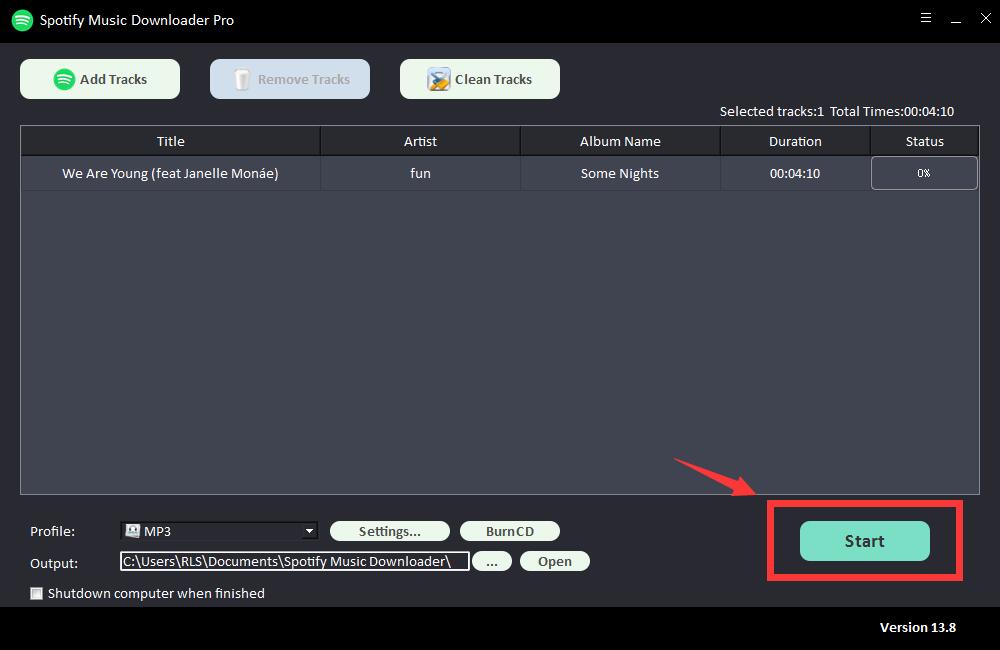Jak přidat stopy Spotify do videoklipů a vytvářet filmové projekty
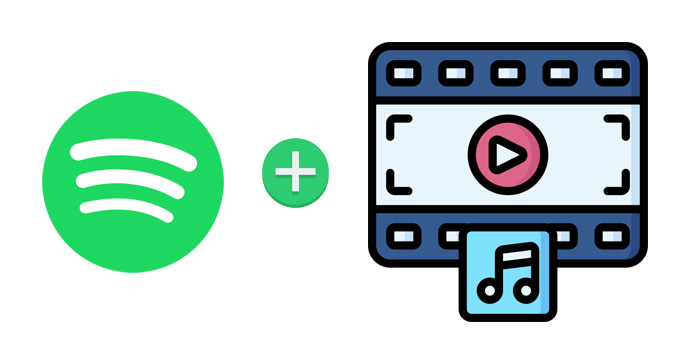
Použití hudby na pozadí u videí je platný způsob, jak vytvořit lepší projekt nebo jen pro zábavu. Například budete trávit čas natáčením videí a sdílet je se sociálními médii, jako je Instagram, abyste zaznamenali svou svatební hostinu, každodenní život vašeho dítěte nebo scenérii na cestách s fotoaparátem nebo chytrým telefonem, můžete nahrávat videa pro prezentaci nebo výukový program s videem na obrazovce. záznamník nebo filmové klipy, které jste střihli. Hudba na pozadí zvýrazní videa.
Na trhu je samozřejmě mnoho zdrojů hudby a video editorů, ze kterých si můžeme vybrat, mezi nimiž je Spotify nejlepší streamovací hudební službou, kterou můžeme objevit více hudby. Zde budeme hovořit hlavně o tom, jak přidat do svých videoklipů stopy Spotify, aby byly výjimečné.
Jak stáhnout a uložit hudbu Spotify do počítače
Stejně jako všechny ostatní streamovací hudební služby je i Spotify nastaveno tak, aby omezovalo přehrávání na jiných hudebních přehrávačích a některých přenosných zařízeních nebo upravovalo pro více účelů. Zní to tedy jako nemožné přidávat skladby Spotify do videí jako hudbu na pozadí, jinak si můžete hudbu Spotify stahovat nebo nahrávat do nechráněných zvukových formátů, jako je MP3, legálně a původní kvalita může být zachována. Nemusíte trávit čas zjišťováním, jak to udělat, aby to fungovalo, Free Spotify Music Downloader je zde a velmi jej doporučuje mnoho milovníků hudby a editorů. Zde se jen podívejte na klíčové funkce tohoto výkonného nástroje pro stahování hudby Spotify a na výukový program pro stahování nebo ukládání hudby ze Spotify do počítače před jejím přidáním do videa.
Krok 1: Klikněte na tlačítko "Přidat stopy". Zkopírujte a vložte adresu URL skladby Spotify do pole na Free Spotify Music Downloader a poté pokračujte kliknutím na tlačítko "Parsing".
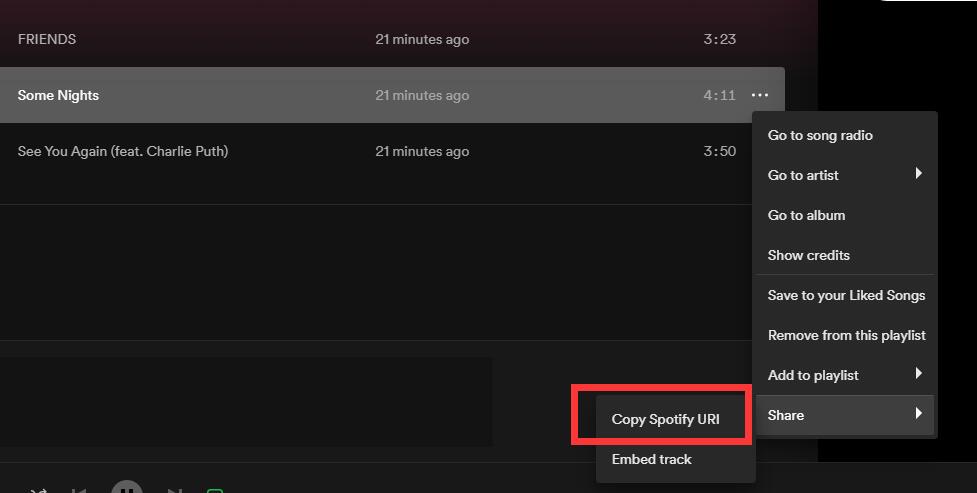
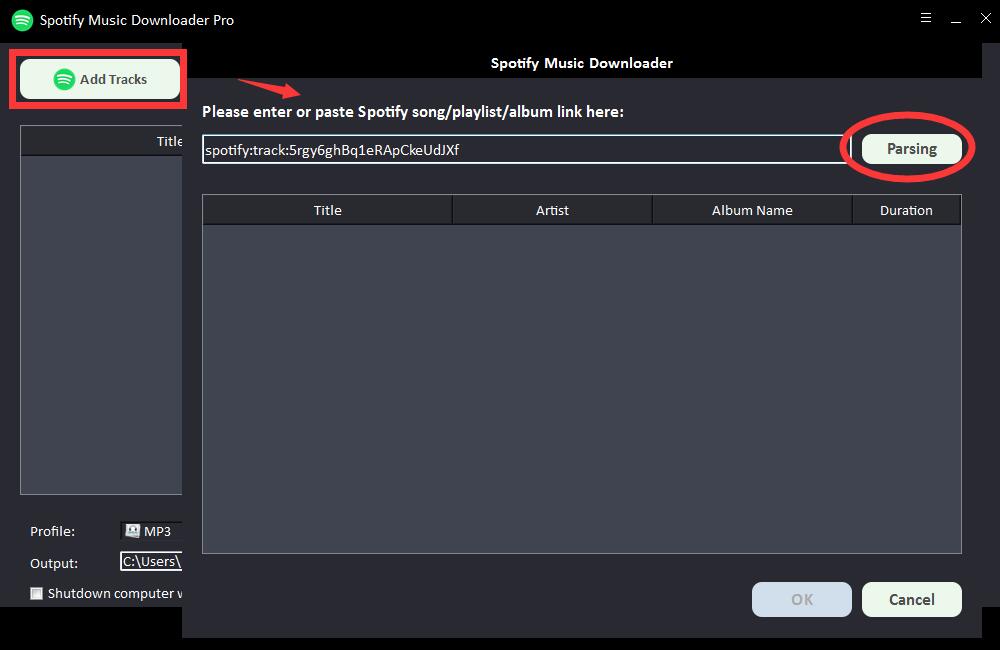
Po krátké chvíli se zobrazí všechny informace o skladbě Spotify, jako je název, interpret, název alba a doba trvání. Klikněte na "OK" pro potvrzení a přejděte k dalšímu kroku.
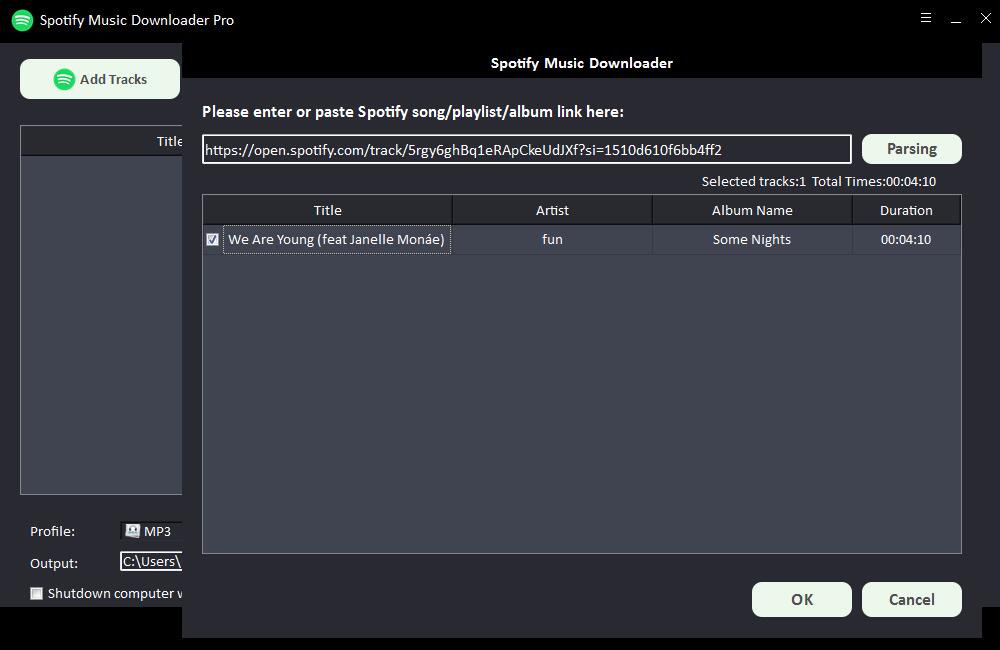
Krok 2: Vyberte výstupní formát zvuku z rozbalovacího seznamu "Profil" nebo můžete kliknout na "Nastavení" a změnit bitovou rychlost a vzorkovací frekvenci.
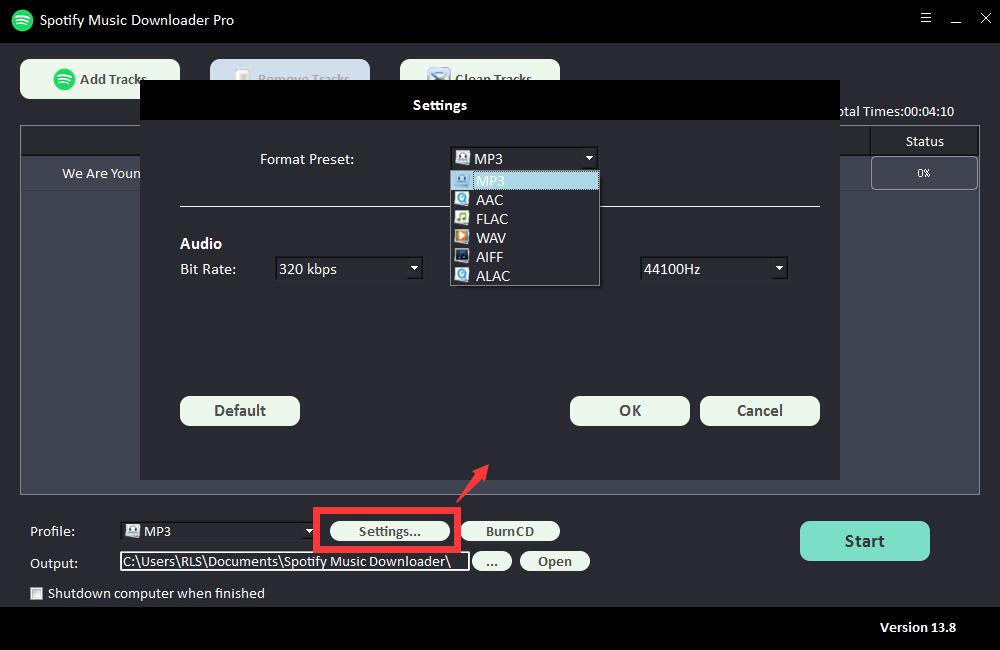
Krok 3: Vyberte výstupní cíl a poté klikněte na "Start" a začnou se stahovat a převádět skladby, seznamy skladeb, alba a podcasty Spotify na MP3, AC, FLAC, WAV, AIFF, ALAC, AUTO a další běžné zvukové soubory .